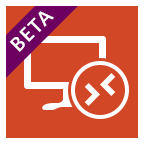
微软远程桌面app是一款可以实现手机远程操控功能的实用工具,等你需要电脑上的文件或者需要在电脑上进行某些操作但是电脑不在身边的情况下,就能使用这款软件,实现手机电脑互联一键开启远程桌面实时同步操作完成各种操作。
1.进入微软远程桌面app后,点击右上角的“+”选项;

2.然后再点击“桌面”按钮;
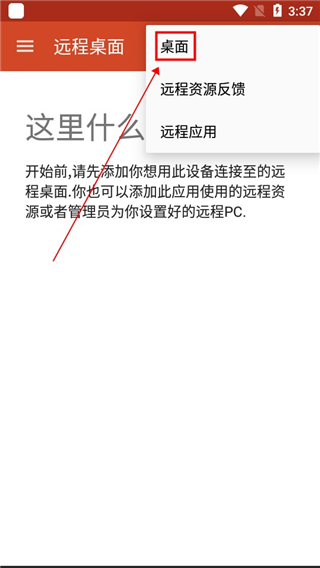
3.此时会出现如下界面,我们只需点击“重新扫描”即可,当然你也可点击手动添加;
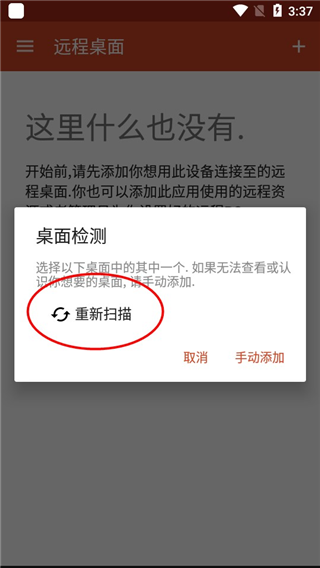
4.当扫描完毕后,用户们需要选择你的计算机名称;
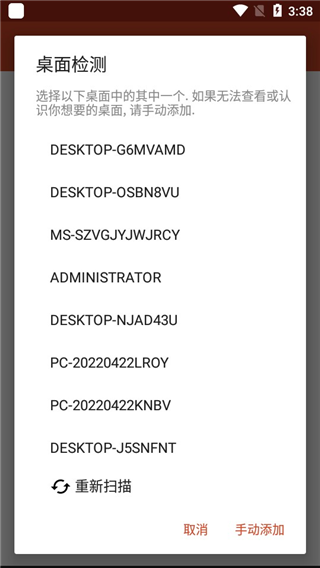
5.然后点击连接即可;
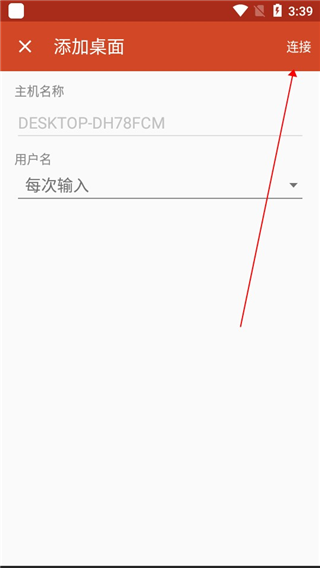
6.如下图所示,手机已经成功连接至电脑;
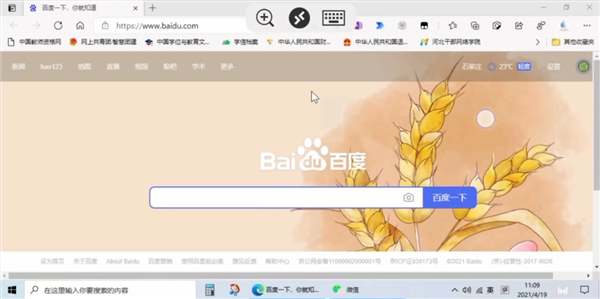
7.此时,通过手机我们就可以远程控制电脑啦;
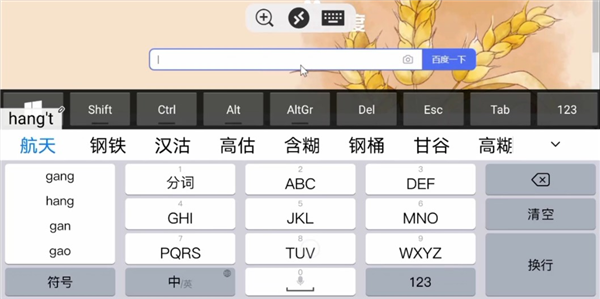
1.用户可以通过应用程序中的密码代码直接使用手机控制电脑,操作起来也非常简单。他们只需要从连接中心管理和连接他们的帐户来控制他们的计算机。
2.无论是Win7、Win10还是Win11计算机,都可以轻松链接,允许PowerPoint演示、视频文件播放等。
3.它可以满足各种用户对远程控制的需求,也可以用手指进行远程控制,比如两个手指,非常简单。
4.支持多个系统连接,如Android、Apple、MAC、Windows和多个计算机分辨率选项。
5.它可以直接让用户更快、更方便地处理更多的业务数据连接到网络。
6.它还提高了高质量图像和音频数据的压缩和带宽利用率,使连接多个显示器或投影仪进行显示变得容易,有效地满足了用户需求。
1.高效的桌面传输:使用流媒体传输的计算机桌面可以实现计算机图像和操作的实时传输。低延迟使您可以更方便地操作远程计算机,并且在相同的图像质量下,连接到计算机桌面的速度比VNC和RDP等传统方法快几倍;
2.支持Flash、Java运行时环境:可以支持在浏览器上运行应用程序;
3.支持多种电脑分辨率选项:您可以根据设备的屏幕大小和电脑显示器的分辨率来调整显示器大小,以达到最佳的显示效果;
4.控制模式切换方便:通过一个按钮实现切换输入模式的功能,您可以快速从触摸屏输入切换到触摸鼠标输入,以及键盘输入,避免了复杂的设置,提高了您的工作效率。
1.使用微软远程桌面应用程序,用户可以连接到电脑并使用手机或平板电脑控制电脑。
2.使用的远程桌面协议与微软目前在其Windows桌面设备上连接其服务器产品时使用的协议相同。
3.只要激活并连接了任何Windows电脑上的远程桌面协议,该应用程序就可以连接到该电脑。
4.该应用的配置相对复杂,并且对技术要求很高。您需要配置IP、主机和密码等选项,以便在手机上连接到计算机,然后才能正常连接到计算机。
需要网络放心下载免谷歌商店

浏览器软件排行榜最好用的手机浏览器
内核强大的浏览器软件
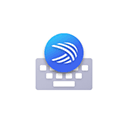
输入法软件输入法app
优质的手机输入法软件
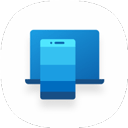
工具2024实用工具app
手机连接电脑的工具
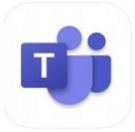
即时通讯办公2024会议办公软件
全新的办公聊天软件
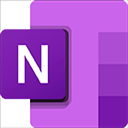
手机上做笔记办公2024
办公笔记软件
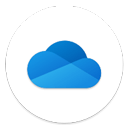
大容量云盘云盘app免费的手机云盘
安卓云盘软件

最好用的手机浏览器手机浏览器2024
手机浏览器工具

办公2024文档软件
文档处理软件
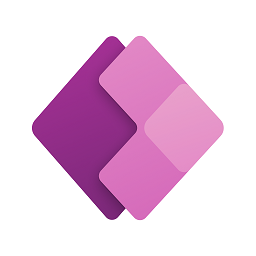
工具2024实用工具app
可以根据业务需求生成自定义应用

协同办公软件办公2024
协同办公应用
让你的手机远程操控电脑